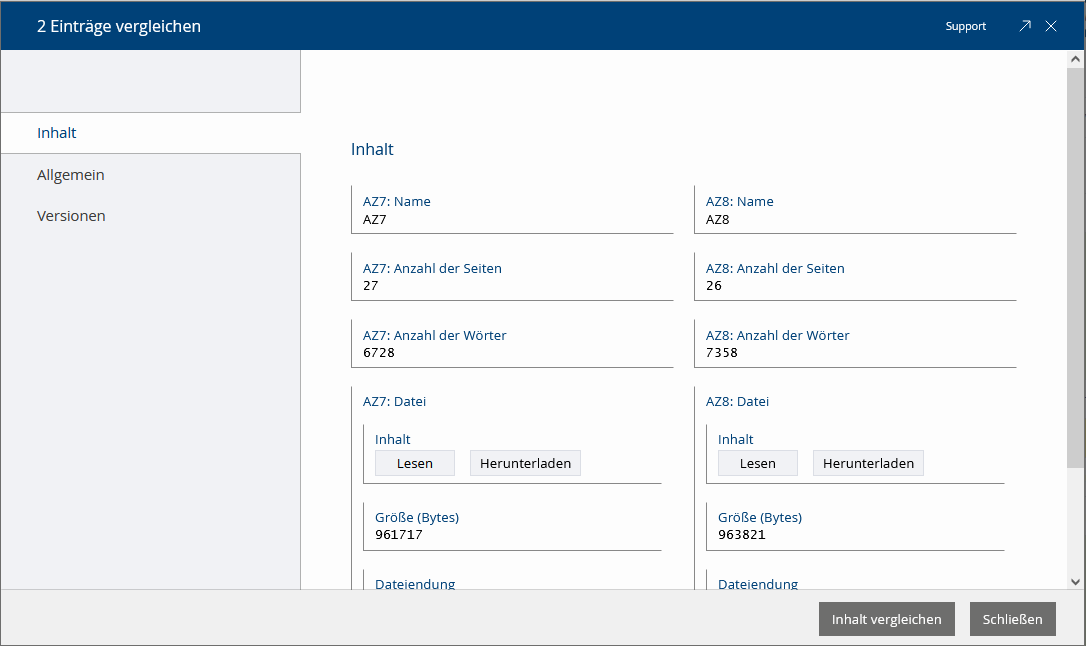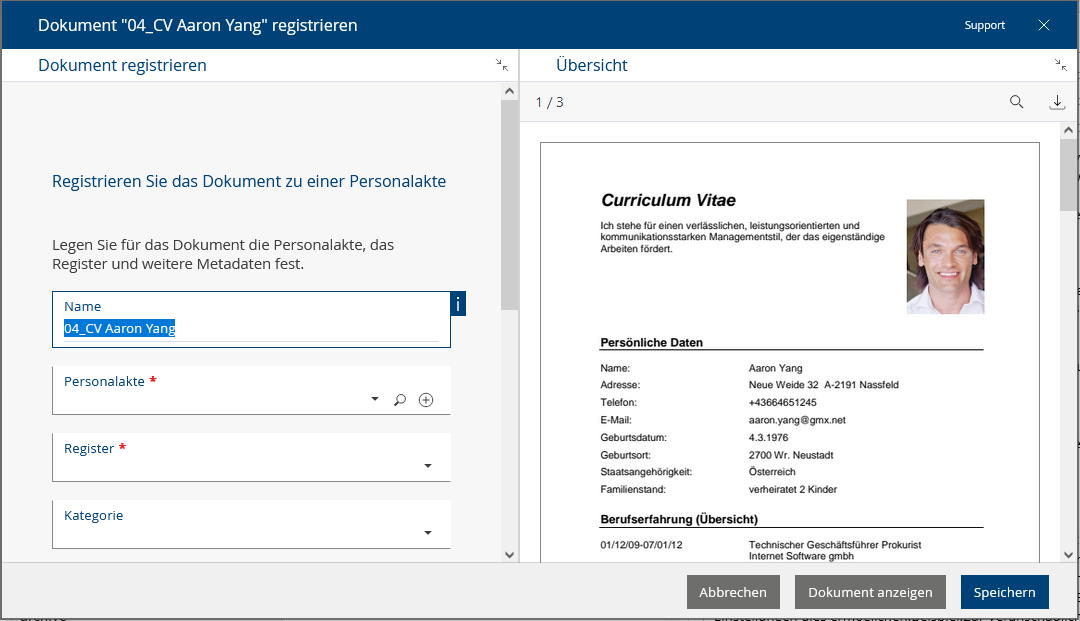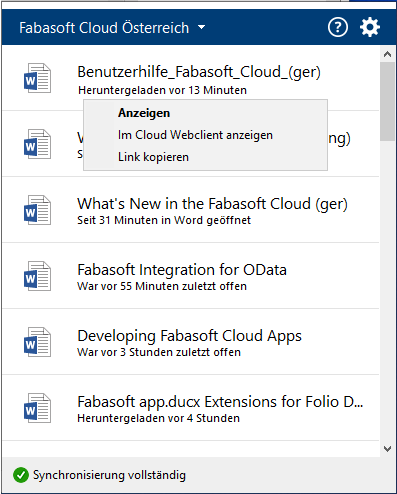Fabasoft Folio 2024
Erfahren Sie mehr über Neuerungen und Verbesserungen von Fabasoft Folio 2024.
Benutzer
Als Endbenutzer erwarten Sie folgende Neuerungen.
Usability
Werfen Sie einen Blick auf die folgenden Usability-Verbesserungen.
Vergleichen von Objekten
Zusätzlich zum Versionsvergleich von Objekten über die Zeitreise können nun auch zwei verschiedene Objekte miteinander verglichen werden. Markieren Sie dazu zwei beliebige Objekte und führen Sie den Kontextmenübefehl „Vergleichen“ aus. Wenn es sich um zwei Microsoft Word-Dokumente handelt, steht im Vergleichsdialog zusätzlich die Schaltfläche „Inhalt vergleichen“ zur Verfügung.
Zweigeteilte Ansicht
Die zweigeteilte Ansicht, die zum Beispiel beim Registrieren von Dokumenten angezeigt wird, wurde überarbeitet.
Über jedem Bereich wird eine Überschrift angezeigt. Mithilfe der Schaltfläche „Zuklappen“ bzw. „Aufklappen“ können die Bereiche geschlossen bzw. geöffnet werden. Die Größe der Bereiche kann mittels Trennlinie angepasst werden und wird für zukünftige Aufrufe im „Local Storage“ des Webbrowsers gespeichert (sofern die Webbrowser-Einstellungen dies zulassen). Ist ein Bereich zu klein, um sinnvoll Daten darzustellen, wird dieser vollständig zugeklappt. Die zweigeteilte Ansicht kann selbstverständlich vollständig mit der Tastatur bedient werden. Der visuelle Fokus ist deutlich erkennbar und das Vergrößern bzw. Verkleinern der Bereiche ist mit der Links- bzw. Rechts-Taste möglich.
Mindbreeze-Suche
- Die Anzahl der Suchergebnisse wird in der Kopfzeile und in den Facetten ab 30 Treffern gerundet angezeigt.
- Im Suchergebnis kann neben dem Suchfeld die Art der Verknüpfung der Suchbegriffe ausgewählt werden.
- AND
Alle Begriffe - OR
Einer der Begriffe - NEAR
Alle Begriffe nahe zueinander
- AND
- Über die Aktion „Suchergebnis speichern“ können Sie das Suchergebnis in einem „gespeicherten Suchergebnis“ persistieren. Dabei können Sie auswählen, ob Sie bereits enthaltene Einträge entfernen möchten.
Somit können Sie auch bei vielen Treffern eine Recherche einfach durchführen. Um das gespeicherte Suchergebnis anzuzeigen, können Sie zum Beispiel den Kontextmenübefehl „In neuem Fenster öffnen“ verwenden.
Suchdialog
Die Eigenschaften eines Objekts werden primär durch die Objektklasse (z. B. Microsoft Word-Dokument) festgelegt. Endanwender können zusätzliche Eigenschaften über benutzerdefinierte Formulare festlegen und Lösungsentwickler können Objektaspekte definieren, die gegebenenfalls auf gewisse Objektklassen eingeschränkt sind.
Im Suchdialog, den Sie beispielsweise in einer Liste über „Eintrag hinzufügen“ > „Suchen“ erreichen, können Sie im Feld Auswahl entweder eine Objektklasse, eine Kategorie eines benutzerdefinierten Formulars oder einen Objektaspekt auswählen. Bei der Auswahl einer Kategorie oder eines Objektaspekts wird das Feld Detaillierte Auswahl angezeigt, das zusätzlich die Auswahl einer Objektklasse erlaubt. Dabei werden jene Objektklassen zur Auswahl angeboten, für die die Kategorie bzw. der Objektaspekt vorgesehen ist.
Weitere Verbesserungen
- In den Grundeinstellungen können Sie auf der Registerkarte „Bedienungshilfen“ im Feld Aktives Element (Fokus) hervorgehoben darstellen festlegen, wann ein aktives Feld mit einem gelben Rahmen hervorgehoben werden soll:
- Bei Verwendung der Tastatur
Durch die Betätigung von Tasten bzw. Tastenkombinationen (z. B. Tabulatortaste oder Umschalttaste + Tabulatortaste), die den Fokus auf ein Element in der Benutzeroberfläche setzen, wird die verstärkte Hervorhebung aktiviert. Durch einen Mausklick wird die verstärkte Hervorhebung deaktiviert. - Immer besonders hervorheben
- Nie besonders hervorheben
- Bei Verwendung der Tastatur
- Der Benachrichtigungsdialog (Kontomenü (Ihr Benutzername) > „Erweiterte Einstellungen“ > „Benachrichtigungen“) wurde überarbeitet. Legen Sie über die Schaltfläche „Einstellungen“ fest, über welche Ereignisse Sie informiert werden möchten. Über die Schaltfläche „Betroffene Objekte festlegen“ können Sie im neu geöffneten Fenster zum Beispiel mit den Kontextmenübefehlen „Benachrichtigung aktivieren“ bzw. „Benachrichtigung deaktivieren“ festlegen, zu welchen Teamrooms bzw. Dashboards Sie Benachrichtigungen erhalten möchten.
- Auf „Home“ wird das aktuell fokussierte Element stärker mit einem gelben Rahmen hervorgehoben.
- Der Aktionsbereich kann auch im zugeklappten Zustand (nur die Symbole sind sichtbar) gescrollt werden.
- Auf Apple macOS wird die Cmd-Taste gleich wie die Strg-Taste unter Microsoft Windows behandelt.
- Der HTML-Editor bietet in der Symbolleiste standardmäßig folgende zusätzliche Funktionen:
- Kopieren/Einfügen
Hinweis: Die Verwendbarkeit der Schaltfläche „Kopieren“ kann abhängig von den Webbrowser-Sicherheitseinstellungen eingeschränkt sein. In diesem Fall wird die entsprechende Tastenkombination als Hinweis angezeigt. - Tabelle einfügen
- Formatierungen
- Kopieren/Einfügen
- Das bestehende Video-Control wurde durch ein streamingfähiges Video-Control ersetzt. Das Abspielen des Videos wird pausiert, wenn Sie zum Beispiel ein Overlay öffnen.
- Wenn Sie eine Metadatensuche durchführen (z. B. in einer Liste über „Eintrag hinzufügen“ > „Suchen“) und dabei eine Formularkategorie auswählen, werden die Felder des Formulars ebenfalls in der Suchmaske angeboten.
- Wenn Sie in der Dokumentenvorschau den Mauszeiger über einen Link bewegen, wird die entsprechende URL angezeigt. Somit können Sie den Link vorab prüfen, bevor Sie ihn anklicken.
- Verschlüsselte E-Mails werden mit einem Statussymbol gekennzeichnet.
- Wenn Sie sich in der Detailansicht von Aggregatslisten befinden, werden die Felder direkt beim Verlassen der Detailansicht validiert (z. B. ob Muss-Felder einen Wert enthalten). Somit können Sie eventuelle Probleme direkt beheben und nicht erst wenn Sie das gesamte Objekt speichern.
Geschäftslogik und Workflow
Werfen Sie einen Blick auf die folgenden Geschäftslogik- und Workflow-Verbesserungen.
Workflow-Eskalationen
Wenn Workflow-Termine ablaufen, wird standardmäßig der betroffene Workflow-Teilnehmer per Welcome-Screen und E-Mail benachrichtigt. Sie können jedoch auch eigene Eskalationsdefinitionen in den Vorlagen und Voreinstellungen im Bereich „Prozesse“ festlegen und bei der jeweiligen Aktivität hinterlegen.
Einstellungen einer Eskalationsdefinition
- Name
Der Name der Eskalationsdefinition. - Eskalationen
Legt die gewünschten Eskalationen fest.- Eskalationszeitpunkt
Definiert den Zeitpunkt der Eskalation.- Zeitspanne
Definiert eine Zeitspanne in Tagen, Stunden und Minuten (Arbeitstage werden nicht berücksichtigt). Wenn kein Operator und Basisdatum angegeben sind, gilt die Zeitspanne ab jetzt. - Operator
Legt fest, ob die Zeitspanne zum Basisdatum dazugerechnet oder vom Basisdatum abgezogen wird. - Basisdatum
Definiert das Basisdatum zur Berechnung des Termins („Im Arbeitsvorrat sichtbar ab“, „Spätestens zu beginnen bis“ bzw. „Spätestens zu erledigen bis“). Wenn sich das Basisdatum ändert, wird der Termin neu berechnet.
Hinweis: Für „Im Arbeitsvorrat sichtbar ab“ macht im Allgemeinen eine Eskalation keinen Sinn, da die Aktivität automatisch in die „Zu tun“-Liste verschoben wird.
- Zeitspanne
- Wiederholung
Definiert wie oft die Benachrichtigung wiederholt werden soll.- Zeitspanne bis zur nächsten Eskalation
Definiert eine Zeitspanne in Tagen, Stunden und Minuten bis zur nächsten Benachrichtigung (Arbeitstage werden nicht berücksichtigt). Lassen Sie das Feld leer, wenn Sie keine Wiederholung wünschen. - Wiederhole bis
Definiert wie lange die Benachrichtigung wiederholt wird („Uneingeschränkt“, „Datum“, „Datumswert einer Eigenschaft“). - Enddatum/Datum einer Eigenschaft
Abhängig von Wiederhole bis kann ein Enddatum oder eine Eigenschaft festgelegt werden.
- Zeitspanne bis zur nächsten Eskalation
- Empfänger der Eskalationsnachricht
Definiert die Empfänger der Benachrichtigung (z. B. „Aktueller Teilnehmer“ oder „Prozessverantwortlicher“). - Ausdruck zur Berechnung des Betreffs
Ermöglicht mit einem app.ducx-Ausdruck den Standard-Betreff der Benachrichtigungs-E-Mail zu ändern. - Ausdruck zur Berechnung der zusätzlichen Nachricht
Ermöglicht mit einem app.ducx-Ausdruck einen zusätzlichen Text zur Benachrichtigungs-E-Mail hinzuzufügen.
- Eskalationszeitpunkt
- Verwendbar für
Die Verwendung der Eskalationsdefinition wird auf die angeführten Objektklassen und Kategorien des Objekts eingeschränkt. - Objektklasse/Kategorie der Akte
Die Verwendung der Eskalationsdefinition wird auf die angeführten Objektklassen und Kategorien der Akte des Objekts eingeschränkt. - Objektklasse/Kategorie des Teamrooms
Die Verwendung der Eskalationsdefinition wird auf die angeführten Objektklassen und Kategorien des Teamrooms des Objekts eingeschränkt.
Hinweis:
- Wenn kein Datum ermittelt werden kann, erfolgt keine Benachrichtigung.
- Wenn die Eskalationsdefinition im entsprechenden Kontext nicht mehr verwendbar ist (z. B. durch die Änderung der Verwendbarkeit), erfolgt keine Benachrichtigung.
Standard-Eskalation
Bei der allgemein verfügbaren Standard-Eskalation wird eine Minute nach Ablauf von Spätestens zu beginnen bis bzw. Spätestens zu erledigen bis eine Benachrichtigung an den aktuellen Workflow-Teilnehmer versendet. Die Benachrichtigung wird täglich wiederholt. Die Standard-Eskalation ist bei allen Aktivitätsdefinitionen von Fabasoft Folio hinterlegt.
Workflow-Termine
Folgende Möglichkeiten stehen für die Definition von Workflow-Terminen zur Verfügung.
BPMN-Prozess
Beim Definieren von Aufgaben im BPMN-Editor können Termine nun als Datum, Zeitspanne bzw. app.ducx-Ausdruck festgelegt werden (Feld Termine eingeben als). Über die Schaltfläche „Erweiterte Einstellungen“ gelangen Sie zu allen Terminen.
Ad-hoc-Prozess
Termine in Ad-hoc-Prozessen können als Datumswert, als Zeitspanne und als app.ducx-Ausdruck definiert werden.
Einstellungen
Unter „Kontomenü (Ihr Benutzername)“ > „Erweiterte Einstellungen“ > „Workflow“ können Sie Folgendes festlegen:
- Termine als Zeitspanne angeben (anstatt eines Datums)
- Erweiterte Einstellungen für Termine für Ad-hoc-Prozesse anzeigen
Ermöglicht die Art, wie Sie Termine eingeben, zu ändern. Zusätzlich können Sie die Eskalationsdefinition auswählen. - Termine für Ad-hoc-Prozesse standardmäßig anzeigen
Termine festlegen
Beim Definieren von Aktivitäten in einem Ad-hoc-Prozess bzw. beim Zuteilen oder auf Frist legen stehen Ihnen folgende Möglichkeiten zur Verfügung Termine zu definieren:
- Termine als Datum können direkt in der Übersicht erfasst werden.
- Initial nicht sichtbare Zeitspannen können über die Schaltfläche „Erweiterte Einstellungen“ definiert werden.
- Sie können entweder eine Zeitspanne ab dem aktuellen Zeitpunkt oder mithilfe eines Basisdatums definieren. Wenn Sich das Basisdatum ändert, wird der Termin neu berechnet.
- app.ducx-Ausdrücke für die Berechnung der Termine können über die Schaltfläche „Erweiterte Einstellungen“ definiert werden. Die Ausdrücke werden neu ausgewertet, wenn die Aktivität startbar werden würde.
Beispiel:
datetime visibledate = coonow + 86400;
if (coonow.year == 2023) {
visibledate = coonow + 172800;
}
visibledate;
Wenn der Termin einer Aktivität abläuft und es noch durchzuführende Vorgängeraktivitäten gibt, werden auch die Benutzer benachrichtigt, die aktuell eine Vorgängeraktivität im Arbeitsvorrat haben.
Weitere Verbesserungen
- Die Eigenschaft Abgeschlossen am/um (FSCFOLIO@1.1001:objclosedat) ist obsolet und wurde umbenannt auf Abgeschlossen am/um lokale Zeit. Stattdessen wird die neue Eigenschaft Abgeschlossen am/um (FSCFOLIO@1.1001:boclosedat) verwendet, die die angezeigten Datumswerte in die lokale Zeitzone konvertiert. Wird der Wert der neuen Eigenschaft geschrieben, wird auch der Wert der alten Eigenschaft entsprechend nachgezogen. Die alte Eigenschaft wird in der Benutzeroberfläche nur angezeigt, wenn die neue Eigenschaft noch keinen Wert hat.
- Die abgesicherten Aktionen FSCFOLIO@1.1001:CloseObject und FSCFOLIO@1.1001:ReopenObject können in Ausdrücken verwendet werden um Objekte abzuschließen bzw. wieder zu öffnen.
- Bei Wiedervorlagen kann für den Ausführungszeitpunkt „Sofort nach letzte Änderung am/um“ ausgewählt werden. Dabei werden Änderungen innerhalb der ersten 10 Sekunden nach Definition der Wiedervorlage ignoriert. Danach wird die nächste Änderung des Objekts berücksichtigt.
- Für Hintergrundaufgaben steht zusätzlich die Aktion „Objekt anonymisieren zur Verfügung. Standardmäßig werden folgende Daten entfernt (für spezielle Objekte, wie zum Beispiel Support-Anfragen oder Tickets, werden weitere Felder berücksichtigt):
- Verlauf
- Anmerkungen
- Verweise (referenzierte Objekte werden gelöscht, wenn das Objekt der Ursprungsort ist, ansonsten werden Objekte entfernt)
- Prozesse (die Prozesse müssen abgeschlossen sein, andernfalls schlägt die Hintergrundaufgabe fehl)
- Versionen
- Das Erzeugen eines finalen Formats bietet folgende Verbesserungen:
- Existiert bereits ein finales Format und ist änderbar stehen die Menübefehle „Finales Format aktualisieren“ und „Finales Format entfernen“ zur Verfügung.
- Wenn es sich bei dem Dokument um ein PDF-Dokument mit digitaler Signatur handelt, können Sie wählen, ob Sie den bestehenden Inhalt als finales Format übernehmen möchten oder ein finales Format generieren möchten (die digitalen Signaturen werden dabei ungültig).
- Im Feld Benachrichtigungen im Workflow der Arbeitsumgebung („Einstellungen“ > „Benutzereinstellungen“ > Registerkarte „Workflow“) kann pro Ereignis festgelegt werden, ob getroffene Rollen-/Gruppen-Einschränkungen auch bei zusätzlich persönlich definiertem Benutzer berücksichtigt werden.
- Die verwaisten Objekte von Teamrooms können nun über den Kontextmenübefehl „Extras“ > „Verwaiste Objekte anzeigen“ angezeigt werden. Um die Performance des Eigenschaftseditors zu verbessern, werden die verwaisten Objekte somit nicht mehr in den Eigenschaften des Teamrooms angezeigt.
Kontaktmanagement-Lösung
Werfen Sie einen Blick auf die folgenden Kontaktmanagement-Verbesserungen.
Unstrukturierte Kontakträume
Wenn Sie sehr viele Kontakte in einem Kontaktraum verwalten möchten, bietet sich ein unstrukturierter Kontaktraum an, der jedem Benutzer ermöglicht, mittels Suchkriterien individuell festzulegen, welche Kontakte angezeigt werden sollen.
Mithilfe des Kontextmenübefehls „Extras“ > „Listeneinträge flach darstellen“ können Benutzer mit allen Rechten einen Kontaktraum in einen unstrukturierten Kontaktraum umwandeln. Beachten Sie, dass dabei alle bestehenden Kontaktordner gelöscht werden.
Ihnen stehen nun folgende Möglichkeiten zur Verfügung:
- Suchen bzw. Suche anpassen
Wenn aktuell keine manuellen Suchkriterien definiert sind, können Sie über die Aktion „Suchen“ festlegen, wonach (z. B. Kontaktpersonen) und mit welchen Suchkriterien Sie suchen möchten. Das Ergebnis wird direkt im Kontaktraum angezeigt.- Sind bereits Suchkriterien hinterlegt, können Sie diese über die Aktion „Suche anpassen“ entsprechend ändern.
- Um zu ändern, wonach Sie suchen möchten, führen Sie zuerst die Aktion „Suche zurücksetzen“ aus. Dadurch wird wieder die Aktion „Suchen“ angezeigt.
- Die Liste wird nicht automatisch aktualisiert und kann manuell angepasst werden. Somit werden zum Beispiel von Ihnen erzeugte Kontakte angezeigt, auch wenn Sie nicht den aktuellen Suchkriterien entsprechen.
- Aktualisieren
Aktualisiert die Liste basierend auf den aktuellen Suchkriterien. Somit werden Änderungen, die Sie an der Liste vorgenommen haben (z. B. Kontakte ausgeschnitten oder verschoben), wieder aufgehoben und Kontakte, die in der Zwischenzeit erzeugt wurden und den Suchkriterien entsprechen, werden angezeigt. - Weitere Suchfunktionen
Folgende weitere Suchfunktionen stehen zur Verfügung.- Suche zurücksetzen
Setzt die aktuellen Suchkriterien zurück. Es wird eine leere Liste angezeigt. - Suchmuster speichern
Wenn manuelle Suchkriterien festgelegt sind, können diese zur Wiederverwendung gespeichert werden. - Suchmuster laden
Lädt ein gespeichertes Suchmuster. Es werden nur Suchmuster angeboten, die Im Kontext des Kontaktraums sinnvoll sind (Suche nach Adresslisten, Kontaktpersonen bzw. Organisationen). Die Einträge in der Liste werden entsprechend aktualisiert.
- Suche zurücksetzen
Über den Kontextmenübefehl „Extras“ > „Listeneinträge in Ordner strukturieren“ können Sie einen unstrukturierten Kontaktraum wieder in einen strukturierten umwandeln. Dabei werden die Kontakte in Ordnern abgelegt, die dem jeweiligen Anfangsbuchstaben entsprechen. Für Adresslisten wird ein eigener Ordner erzeugt.
Kontaktmanagement-Webservice
Das Kontaktmanagement-Webservice bietet jetzt die folgenden vier Operationen:
- UpdateContact
Erzeugt einen neuen Kontakt oder aktualisiert einen bestehenden Kontakt. - DeleteContact
Löscht einen Kontakt. - GetContactsByKey
Sucht Kontakte basierend auf einem Schlüssel (externe ID oder Adresse). Es können mehrere Kontakte zurückgegeben werden, z. B. im Falle mehrerer identischer externer IDs. Wenn mehr als 100 Kontakte bzw. Kontakträume gefunden werden, wird ein Fehler zurückgegeben. - GetContactsByName
Sucht Kontakte basierend auf einem Namen („LIKE“-Suche im Feld Name). Es können mehrere Kontakte zurückgegeben werden, z. B. wenn die Suche auf mehrere Kontaktnamen zutrifft. Wenn mehr als 100 Kontakte bzw. Kontakträume gefunden werden, wird ein Fehler zurückgegeben.
Die WSDL kann über folgende URL abgerufen werden:
https://<server>/<vdir>/fscdav/wsdl?WEBSVC=FSCCONTACTMGMT_1_1001_ContactWebService
Optionaler Vorname
Der Vorname einer Kontaktperson ist nun ein optionales Feld. Beim Duplikatsabgleich werden Kontaktpersonen mit gleichem Nachnamen und ebenfalls leerem Vornamen als Duplikat erkannt.
Customizing
- Bei Customizing-Objekten (z. B. Kategorien), die zur Verwendung freigegeben wurden, kann die Entwurfsversion mit der freigegebenen Version verglichen werden. Dazu steht die Aktion „Mit freigegebener Version vergleichen“ bzw. „Mit Entwurfsversion vergleichen“ zur Verfügung.
- Um Customizing-Objekte logisch bzw. hierarchisch zu strukturieren, stehen Ihnen entsprechende Ordner (z. B. Vorlagenordner oder Textbausteinordner) zur Verfügung, die über die jeweilige Aktion erzeugt werden können.
- Bei der Auswahl von Customizing-Objekten (z. B. Kategorien) in Objektzeigereigenschaften wird der Kontext des Objekts, nur noch angezeigt, wenn dieser nicht dem aktuellen Kontext entspricht.
Fabasoft Folio Client
Werfen Sie einen Blick auf die folgenden „Fabasoft Folio Client“-Verbesserungen.
Objekte herunterladen
Wenn Sie den Fabasoft Folio Client installiert haben, werden nun mehrere Dokumente oder auch umfangreiche Ordnerstrukturen mithilfe des Fabasoft Folio Clients heruntergeladen. Zu den heruntergeladenen Dokumenten oder Ordnern gelangen Sie, indem Sie den entsprechenden Eintrag in der automatisch geöffneten Übersicht des Benachrichtigungssymbols doppelklicken. Alternativ steht der Kontextmenübefehl „Anzeigen“ zur Verfügung.
Hinweis:
- Einzelne Dokumente werden mit der Standard-Webbrowser-Funktionalität heruntergeladen, auch wenn Sie den Fabasoft Folio Client installiert haben.
- Falls die heruntergeladene Ordnerstruktur Rekursionen enthält, werden die rekursionsauslösenden Ordner nur einmal heruntergeladen.
- Beim Herunterladen von mehreren Dateien oder einer Ordnerstruktur mit dem Fabasoft Folio Client wird, wenn Sie sich in der Zeitreise befinden, das entsprechende Änderungsdatum der Dateien berücksichtigt.
- In den Optionen des Fabasoft Folio Clients können Sie den Download-Ordner für das Herunterladen mehrerer Dokumente bzw. Ordnerstrukturen festlegen.
- Wenn Sie den Fabasoft Folio Client nicht installiert haben, werden wie bisher Ordnerstrukturen zu einer ZIP-Datei zusammengefasst. Beachten Sie, dass Sie Ordnerstrukturen mit maximal 1000 Objekten herunterladen können. Die ZIP-Datei darf dabei die Größe von 2,5 GB nicht überschreiten.
Dateien hochladen
- Als Objektname einer hochgeladenen E-Mail-Datei wird der Dateiname verwendet und nicht mehr der Betreff. Dabei wird auch eine Duplikatsprüfung durchgeführt.
- Beim Hochladen verschlüsselter E-Mails aus Microsoft Outlook können Sie entscheiden, ob Sie die E-Mail unverschlüsselt importieren möchten.
Hinweis: Verschlüsselte E-Mail-Anhänge können nicht entschlüsselt werden. - Folgende neue Dateiendungen werden beim Hochladen erkannt:
- .au (Audio-Objekt)
- .mts (Video-Objekt)
- .css, .less, .scss, .sass (Style-Sheet-Objekt)
Verknüpfte Textbausteine
In Microsoft Word können verknüpfte Textbausteine eingefügt werden, die sich bei jedem Öffnen automatisch aktualisieren. Abhängig von den Berechtigungen des Benutzers können verknüpfte Textbausteine im Kontext des aktuell geöffneten Dokuments verändert werden. Geänderte Textbausteine werden nicht mehr automatisch aktualisiert.
Bei Textbausteinen kann auf der Registerkarte „Verwendbarkeit“ im Feld Ausdruck zur Berechnung der Änderbarkeit die Änderbarkeit eingeschränkt werden. Ein verknüpfter Textbaustein ist standardmäßig von jedem Benutzer in Microsoft Word bearbeitbar.
In Microsoft Word können auf der Registerkarte „Fabasoft Folio“ folgende Aktionen ausgeführt werden:
- Text einfügen > Textbaustein verknüpft
Fügt einen verknüpften Textbaustein ein. - Textbaustein entfernen
Entfernt den markierten Textbaustein. - Textbaustein ändern
Ermöglicht die Änderung des Textbausteins im Kontext des aktuellen Dokuments (wenn der Benutzer dazu berechtigt ist). Textbausteine, die für eine Änderung vorgesehen sind, werden nicht mehr automatisch aktualisiert. - Textbausteine zurücksetzen
Ermöglicht das Zurücksetzen von Änderungen des fokussierten Textbausteins bzw. aller Textbausteine. Der aktuelle, freigegebene Inhalt der Textbausteine wird übernommen und die Textbausteine werden zukünftig wieder automatisch aktualisiert. - Textbausteine auflösen
Ermöglicht das Auflösen des fokussierten Textbausteins bzw. aller Textbausteine (Änderungsrechte nötig). Der aktuelle, gegebenenfalls im Kontext des Dokuments geänderte Inhalt der Textbausteine wird als Fließtext übernommen und die Verknüpfungen werden entfernt.
Der Status eines Textbausteins wird in Microsoft Word textuell und farblich dargestellt, wenn Sie den Textbaustein fokussieren:
- änderbar
Änderbare Textbausteine werden blau hinterlegt. - lesend
Nicht änderbare Textbausteine werden grau hinterlegt und „lesend“ wird im Titel angezeigt. - mit Bedingung
Der Textbaustein definiert einen Ausdruck für weitere Einschränkungen der Verwendbarkeit. Im Titel wird „mit Bedingung“ angezeigt. - geändert
Der Textbaustein wurde vom Benutzer als geändert markiert. Im Titel wird „geändert“ angezeigt. - ausgeblendet
Der Textbaustein wird ausgeblendet (im Allgemeinen aufgrund des Ausdrucks für weitere Einschränkungen der Verwendbarkeit). Der Textbaustein wird grau hinterlegt und ein Platzhaltertext wird angezeigt. - defekt
Der Textbaustein liefert einen Fehler (z. B. wenn er sich im Papierkorb befindet). Der Textbaustein wird rot hinterlegt und im Titel wird „defekt“ angezeigt.
Hinweis:
- Gelöschte Textbausteine werden automatisch aus dem Dokument entfernt.
- Verknüpfte Textbausteine lösen in Zukunft Textbaustein-Platzhalter ab. Die beiden Funktionalitäten können nicht gemeinsam in einem Dokument verwendet werden.
- Textbausteine (Word) können weitere Textbausteine enthalten.
- In Vorlagen werden die verknüpften Textbausteine unabhängig von der Bedingung immer mit Inhalt angezeigt. In Dokumenten bleiben die verknüpften Textbausteine verfügbar, der Inhalt wird jedoch abhängig von der Bedingung angezeigt.
- Textbausteine dürfen nicht mit einer Tabelle beginnen.
- Textbausteine dürfen nur Fließtext enthalten (z. B. keine Querverweise und Fußzeilen).
- Verknüpfte Textbausteine (Text) werden mittels Plain-Text-Control in Microsoft Word-Dokumenten eingebunden.
- Verknüpfte Textbausteine werden auch serverseitig (z. B. PDF-Übersicht) berücksichtigt.
Weitere Verbesserungen
- Wenn Sie mit mehreren Domänen arbeiten, wird der Kontext des Fabasoft Folio Clients automatisch auf die entsprechende Domäne geändert, wenn Sie zum Beispiel die Webseite neu laden, ein Dokument öffnen bzw. schließen oder Dokumente mit dem Fabasoft Folio Client herunterladen.
- Im Kontextmenü des Benachrichtigungssymbols des Fabasoft Folio Clients werden die Konten angezeigt, mit denen Sie gearbeitet haben. Falls Sie mit Testsystemen und unterschiedlichen Benutzern arbeiten, kann sich eine Vielzahl an nicht mehr benötigten Einträgen ansammeln. Um nicht mehr verwendete Einträge zu löschen, können Sie unter „Weitere“ > „Verwalten“ die gewünschten Einträge auswählen und löschen.
- Wenn unter Microsoft Windows in einem Microsoft Word-Dokument keine Felder enthalten sind, können diese über die Schaltfläche „Felder aktivieren“ (Registerkarte „Fabasoft Folio“) aktiviert werden. Danach können über das Menu „Feld einfügen“ die gewünschten Felder eingefügt werden. Über den Menübefehl „Feld einfügen“ > „Werte aktualisieren“ können die Feldwerte, ohne das Dokument schließen zu müssen, aktualisiert werden.
- In Microsoft Excel und PowerPoint wird kein Custom-XML mehr inkludiert, das Feldwerte enthalten hat, die jedoch in diesen Anwendungen nicht genutzt wurden.
Prozess- und Formulardesigner
Als Prozess- bzw. Formulardesigner erwarten Sie folgende Neuerungen.
Prozesse
- Mit den Prozessparametern signdialogtitle, signdialogheading und signdialogdescription können die Texte des Unterschreiben-Dialogs angepasst werden. Für mehrsprachige Texte können Sie eine LanguageStringList übergeben.
Zum Beispiel: process.SetProcessParameter("signdialogtitle", "Unterschreiben"); - Für Ad-hoc-Prozessvorlagen kann wie bei BPMN-Prozessen die Verwendbarkeit definiert werden (Verwendbar für, Objektklasse/Kategorie der Akte, Objektklasse/Kategorie des Teamrooms).
Formulare
Wenn Sie ein Formular definieren, stehen Ihnen folgende neue Möglichkeiten zur Verfügung:
Formular
- In den Formular-Metadaten können auf der Registerkarte „Erweitert“ im Feld Verfügbare Bearbeitungsstatus zusätzliche Bearbeitungsstatus ausgewählt werden, die in der Standard-Eigenschaft Bearbeitungsstatus zur Verfügung stehen sollen.
- In den Formular-Metadaten kann auf der Registerkarte „Erweitert“ ein Prepare-Commit-Ausdruck definiert werden.
- Vorlagenkategorien (Komponentenobjekte) können als Basisformulare verwendet werden. Wenn sich Vorlagenkategorien von installierten Softwarekomponenten ändern, werden die darauf basierenden Formulare als „Nach Freigabe verändert“ markiert. Diese müssen erneut freigegeben werden, um die Änderungen zu übernehmen.
- Eine bestehende, aktuell nicht freigegebene Kategorie kann in ein Formular umgewandelt werden. Somit ist keine Migration notwendig, wenn die Kategorie um eigene Felder erweitert werden soll.
Felder des Formulars
- Felder vom Typ „Passwort“ können definiert werden.
- Die Eigenschaft Mehrsprachiger Name kann als Standardeigenschaft ausgewählt werden.
- Für Felder können auf der Registerkarte „Erweitert“ Aktionen bzw. app.ducx-Ausdrücke für folgende Ereignisse hinterlegt werden:
- Lesen der Darstellung des Felds behandeln
- Kopieren des Felds behandeln
- Erzeugen des Felds behandeln
- Löschen des Felds behandeln
- Für Felder kann auf der Registerkarte „Darstellung“ festgelegt werden, ob diese in einer neuen Zeile angezeigt werden sollen. Zusätzlich kann die Breite für nebeneinander angezeigte Felder festgelegt werden.
- Definierte Aufzählungstypen (Optionsfeld bzw. Dropdown-Feld) können im Feld Vorhandener Aufzählungstyp referenziert und somit wiederverwendet werden.
- In Elementlisten vom Typ „Zusammengesetzter Typ“ kann COOSYSTEM@1.1:LanguageStringList als Standard-Typ ausgewählt werden.
- Wenn das Formular bereits freigegeben wurde, kann der Typ eines Felds auf kompatible Typen (z. B. von Zeichenkette auf Hyperlink bzw. Passwort) geändert werden.
Administratoren
Als Administrator erwarten Sie folgende Neuerungen.
- Lizenziere Apps können bei einer Gruppe (Registerkarte „Apps“) hinterlegt werden, um diese den Benutzern der Gruppe zur Verfügung zu stellen. Alternativ können nun lizenzierte Apps in der Hauptdomäne bzw. beim Mandanten (Registerkarte „Apps“) hinterlegt werden, um den zugehörigen Benutzern eine Lizenz zur Verfügung zu stellen.
- Die Eigenschaft ForceAuthn für Pairing-Requests der dauerhaften Anmeldung deaktivieren, die auf der Registerkarte „Authentifizierung“ der Virtual-Application-Konfiguration zu finden ist, definiert, ob das ForceAuthn-Attribut auf SAML-Anfragen für Pairing-Requests der dauerhaften Anmeldung gesetzt wird. Wenn das ForceAuthn-Attribut deaktiviert ist, sollte der IdP andere Mittel verwenden, um sicherzustellen, dass diese Anfragen eine Benutzerinteraktion für die Authentifizierung benötigen, um XSS-Angriffsvektoren zu verhindern, die auf die dauerhafte Anmeldung abzielen.
Diese Eigenschaft sollte nur gesetzt werden, wenn sie für die Kompatibilität mit einem IdP, der ForceAuthn nicht unterstützt, erforderlich ist. - In der Virtual-Application-Konfiguration kann auf der Registerkarte „Einstellungen“ in den Feldern Maximale Anzahl an Elementen in einer Liste für Synchronisation am Client und Maximale Anzahl an Elementen in einer Liste für Export am Client festgelegt werden, ab welcher Anzahl an Elementen ein Fehler zurückgegeben wird.
- Beim Zugriff auf Objektlisten über CMIS wird empfohlen Paging (Parameter maxItems) zu verwenden, das den Abruf von mehr als 10000 Objekten ermöglicht.
.../children?maxItems=100&skipCount=0
.../children?maxItems=100&skipCount=100
Wenn der aspect-Parameter verwendet wird, wird die geschätzte Anzahl der Objekte im Element fsc:estimatedNumItems zurückgegeben. Wenn kein aspect-Parameter verwendet wird, ist die genaue Anzahl der Objekte im Element cmisra:numItems verfügbar. - Wenn der Fabasoft Folio Client über das Softwarecenter ausgerollt und automatisch aktualisiert wurde, kann dennoch das Produkt mithilfe des PowerShell-Skripts uninstall.ps1, das sich im Installationsverzeichnis befindet, deinstalliert werden.
- Erweiterungen für Google Chrome und Microsoft Edge
Wird die ExtensionInstallForceList- oder die ExtensionSettings-Policy zentral im JSON-Format ausgerollt, erfolgt keine automatische Registrierung und Konfiguration der Webbrowser-Erweiterungen über das Fabasoft Folio Client Setup. Dies liegt daran, dass die modifizierte JSON-Konfiguration vom zentralen Deployment-Tool überschrieben werden würde. - Der Fabasoft Folio Client berücksichtigt bei automatischer Proxy-Konfiguration die PAC-Datei (Proxy-Auto-Config), die über http://wpad/wpad.dat (WPAD) bereitgestellt wird.
- Ubuntu 22.04 wird nun unterstützt. Beachten Sie, dass der Fabasoft Folio Client auf Native-Messaging-Technologie basiert und daher nur in Webbrowsern funktioniert, die nicht über Snap installiert sind. Da Mozilla Firefox auf Ubuntu mittels Snap vorinstalliert ist, muss dieser entfernt und als klassisches DEB-Paket installiert werden.
Entwickler
Als Entwickler erwarten Sie folgende Neuerungen.
- Der Standardwert der ersten beiden ObjectLock-Parameter (recursive und automaticunlock) ist nun true. ObjectLock(true, true) entspricht nun ObjectLock().
Wurden die Parameter bisher weggelassen, muss der Sourcecode angepasst werden, um das bisherige Verhalten zu erreichen. Konkret muss statt ObjectLock() nun der Aufruf ObjectLock(false, false) verwendet werden. - Zur Verbesserung der Performance wird standardmäßig ein Datenbank-Index für die Eigenschaft COOSYSTEM@1.1:objexternalkey angelegt.
- In Microsoft Excel und PowerPoint wird kein Custom-XML mehr inkludiert, das Feldwerte enthalten hat, die jedoch in diesen Anwendungen nicht genutzt wurden. Der Customization-Point CPThirdPartyFieldSupply kann dazu verwendet werden, das ursprüngliche Verhalten wiederherzustellen.
- In Migrationsszenarien kann die Beibehaltung von Datenversionen und zugehörigen Datums- und Benutzerwerten eines externen Systems nützlich sein, um den Benutzern bei der Arbeit mit migrierten Daten so viele Kontextinformationen wie möglich zur Verfügung zu stellen. Mithilfe zusätzlicher Versions-Eigenschaften und COOSYSTEM@1.1:ObjectFixVersion-Parametern können nun externe Datenversionen wiederhergestellt werden, ohne auf Low-Level-Migrationsmechanismen zurückgreifen zu müssen, die nur für Systemadministratoren verfügbar sind. Details sind in der Referenzdokumentation zu COOSYSTEM@1.1:ObjectFixVersion zu finden.
Abkündigung
Detaillierte Informationen zur Funktionalität von Fabasoft Folio und zu Versionen, Editionen, Plattformen und Randbedingungen von unterstützten Drittprodukten finden Sie in der Softwareproduktinformation.
Folgende Funktionalitäten sind nicht mehr verfügbar:
- Die Datenbank-Volltextsuche wird nicht mehr unterstützt. Sie können stattdessen Fabasoft Mindbreeze Enterprise oder Mindbreeze InSpire verwenden.
Folgende Drittprodukte werden nicht mehr unterstützt:
- Red Hat Enterprise Linux 8.8 wird nicht mehr unterstützt. Sie können stattdessen Red Hat Enterprise Linux 9.2 verwenden.
- AlmaLinux 8.8 wird nicht mehr unterstützt. Sie können stattdessen AlmaLinux 9.2 verwenden.
- Eclipse Temurin OpenJDK 8 wird nicht mehr unterstützt. Sie können stattdessen Eclipse Temurin OpenJDK 17 verwenden.
- Microsoft SQL Server 2017 wird nicht mehr unterstützt. Sie können stattdessen Microsoft SQL Server 2019 oder 2022 verwenden.
- PostgreSQL 14.10 wird nicht mehr unterstützt. Sie können stattdessen PostgreSQL 15.5 verwenden.
- Ubuntu 20.04 wird nicht mehr unterstützt. Sie können stattdessen Ubuntu 22.04 verwenden.
- Apple macOS 13.2 wird nicht mehr unterstützt. Sie können stattdessen Apple macOS 14.1 verwenden.
- HCL Notes 11.0 wird nicht mehr unterstützt. Sie können stattdessen HCL Notes 12.0 verwenden.
- Apple Pages, Numbers und Keynote 12.1 werden nicht mehr unterstützt. Sie können stattdessen Apple Pages, Numbers und Keynote 13.2 verwenden.
- JAWS 2023 wird nicht mehr unterstützt. Sie können stattdessen JAWS 2024 verwenden.